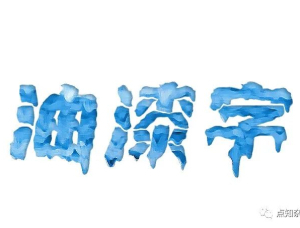毛笔字,制作斑驳毛刺效果的毛笔字
制作斑驳毛刺效果的毛笔字
效果图:
 学习PS请到
学习PS请到
操作步骤:
01设计底图,背景为黑色。然后把所有图层(包括黑色背景)都选中,然后右键“转为智能对象http:///tags/34209/”。

02选中这个智能对象,滤镜/杂色/添加杂色。
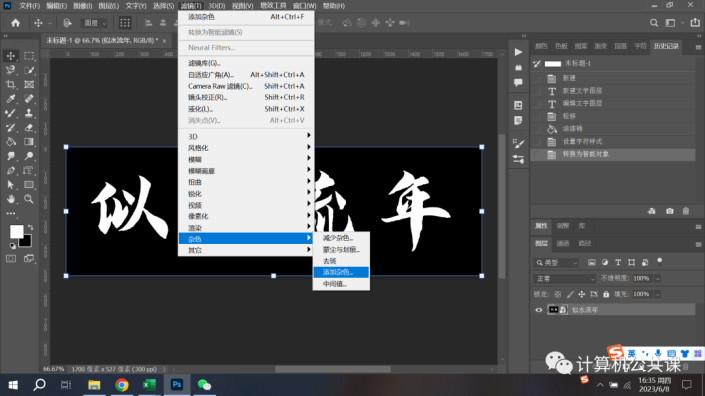
03添加半调图案:选中智能图层,滤镜/滤镜库:半调图案,数值不固定。

04再次添加杂色:选中智能图层,滤镜/杂色/添加杂色,数值不固定。

05增强肌理感:选中智能图层,滤镜/滤镜库/纹理/颗粒,数值不固定。

06斑驳毛刺效果:选中智能图层,滤镜/模糊/模糊画廊,打出锚点,数量和数目均不固定,跟着感觉走即可~
小技巧:打一个模糊幅度大的锚点,旁边再打一个幅度小的锚点,可以有对比的效果啦!



07使用图像/调整/渐变映射,可以选择不同颜色的渐变来达到改色效果。



完成:
 学习PS请到
学习PS请到
上一篇:节日字,制作多层次的圣诞节玻璃字